Ohjaamo on Redhatin verkkopohjainen palvelinhallintajärjestelmään. Projektin päätavoite on tarjota Linux-järjestelmänvalvojille mahdollisuus hallita palvelimia nopeasti ja tehokkaasti. Virallisesti Cockpit tarjotaan jännittävänä ominaisuutena Fedora Linuxille ja muille RedHat-pohjaisiin Linux-palvelinjakeluihin. Cockpitia on kuitenkin mahdollista käyttää myös Linux-palvelinjakeluissa, kuten Debian, Ubuntu ja jopa Arch Linuxia käyttävissä palvelimissa!
Tässä oppaassa poistetaan mysteeri Cockpit-käyttöliittymän asettamisesta Linuxille. Tutkitaan myös kuinka käyttää ja hallita järjestelmääsi käyttöliittymässä.
Huomaa: Ohjaamon ohjelmisto on Linux. Näin ollen sinun ei tarvitse käyttää sitä Web-käyttöliittymään pääsyyn. Se toimii missä tahansa käyttöjärjestelmässä, kunhan käytät Operaa, Firefoxia, Chromea, Microsoft Edgeä tai Safaria!
Ubuntu-ohjeet
Haluatko käyttää ohjaamon käyttöliittymää Ubuntu-koneellasi? Sinulle onnea, sen tekemiseen ei tarvita mitään kovaa työtä. Cockpitcan on asennettu käyttöjärjestelmän version 17.04 jälkeen yksinkertaisella Apt asennus komento.
Käynnistääksesi Ubuntu-asetukset käynnistämällä pääteikkunan ja kirjoittamalla seuraava Apt-komento.

sudo apt install cockpit
Debian-ohjeet
Ohjaamohankkeella on erinomainen tukiDebian. Virallisesti ohjelmisto tukee Debian 9: ää ja Debian 8: ta. Debian Linuxin Cockpit-kojetaulun tuki on mahdollista Debianin Backports-ohjelmistovaraston avulla. Ilman Debian Backports -sovellusta Cockpit ei pystyisi toimimaan vanhojen pakettien takia.
Aktivoidaksesi taustaportit käynnistä päätelaite ja kirjoita komento alla. Jos tarvitset lisätietoja varmuuskopioiden asettamisessa, noudata perusteellista opetusohjelmaamme aiheesta.
Debian 9
su - echo "deb http://deb.debian.org/debian stretch-backports main" > /etc/apt/sources.list.d/backports.list
Debian 8
su - echo "deb http://deb.debian.org/debian jessie-backports-sloppy main" > /etc/apt/sources.list.d/backports.list
Kun Backports-ohjelmistolähteet ovat valmiina ja käynnissä Debian-järjestelmässä, sinun on suoritettava päivittää komento.
sudo apt-get update
Asenna lopuksi Cockpit-ohjelma Debianiin seuraavilla apt-get install komento alla.
sudo apt-get install cockpit
Arch Linux -ohjeet
Vaikka sen kasvot vaikuttavat hiukan absurdilta, monetLinux-käyttäjät rakastavat käyttävän Arch Linuxia palvelimen käyttöjärjestelmänä. Jos olet yksi näistä ihmisistä, tiedät mielelläni, että on mahdollista käyttää sitä ohjaamon hallinta-käyttöliittymässä. Muista kuitenkin, että tämä on epävirallinen paketti, jota projekti ei tue.
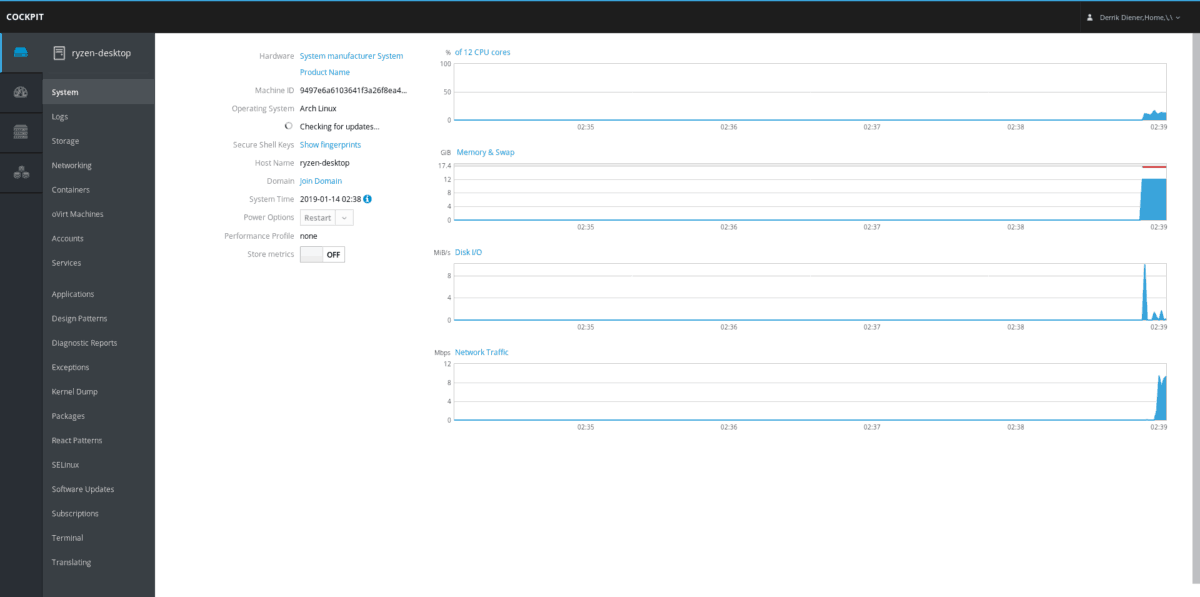
Jotta Cockpit-käyttöliittymä voidaan ottaa käyttöön ja käyttää Arch Linuxissa, et voi suorittaa nopeaa Pacman-komentoa. Sen sijaan sinun on ladattava ja käännettävä Cockpit AUR -paketti manuaalisesti. Näin voit tehdä sen.
Aloita asentamalla Base-devel- ja Git-paketit Pacmanin kautta. Tämän avulla voit työskennellä AUR-pakettien kanssa helposti manuaalisesti.
sudo pacman -S base-devel git
Tartu seuraavaksi ohjaamon AUR-pakettiin git klooni komento.
git clone https://aur.archlinux.org/cockpit.git
Siirrä pääte “ohjaamon” kansioon painikkeella CD komento.
cd cockpit
Lataa ohjaamon AUR-riippuvuudet git.
git clone https://aur.archlinux.org/systemtap.git git clone https://aur.archlinux.org/pcp.git git clone https://aur.archlinux.org/python2-pyscss.git git clone https://aur.archlinux.org/perl-javascript-minifier-xs.git
Rakenna ja asenna ohjaamo riippuvuudet käyttämällä makepkg. Muista, että jos sinulla on PGP-ongelmia, voit ohittaa sekin (omalla vastuulla)--skipinteg.
sudo groupadd -r stapusr ; sudo groupadd -r stapsys ; sudo groupadd -r stapdev
cd systemtap makepkg -sri cd .. cd pcp makepkg -sri cd python2-pyscss makepkg -sri .. cd perl-javascript-minifier-xs makepkg -sri ..
Asenna lopuksi ohjaamo Archiin.
cd .. makepkg -sri
Fedoran ohjeet
Ohjaamo on aina ollut tarkoitettu käytettäväksi RedhatissaTuotteet. Fedora on Redhat-tuote (vaikkakin erillisen yhteisön kehittämä), joten Ohjaamohallintatyökalu on saatavana ohjelmistoarkistosta. Asennaksesi terminaali-ikkunan ja kirjoita DNF komento alla.
sudo dnf install cockpit -y
Kun ohjaamo on asetettu Fedoralle, ota se käyttöön seuraavien kanssa:
sudo systemctl enable --now cockpit.socket sudo firewall-cmd --add-service=cockpit sudo firewall-cmd --add-service=cockpit --permanent
Redhat Enterprise Linux -ohjeet
Ohjaamo voidaan asentaa RedHat Enterprise -palveluunLinux, mikäli käytät versiota 7.1 tai uudempaa. Ohjelmisto toimitetaan käyttäjille Extras-ohjelmistovaraston kautta, ja se on otettava käyttöön ennen asennusta.
Ota “Extras” -repo käyttöön ottamalla käyttöön päätelaite ja kirjoittamalla seuraava komento.
sudo subscription-manager repos --enable rhel-7-server-extras-rpms
Kun uusi repo on käytössä, asenna ohjaamo Yum-ohjelmalla.
sudo yum install cockpit
Aktivoi sitten Rhel-ohjelmisto loppuun.
sudo systemctl enable --now cockpit.socket sudo firewall-cmd --add-service=cockpit sudo firewall-cmd --add-service=cockpit --permanent
CentOS-ohjeet
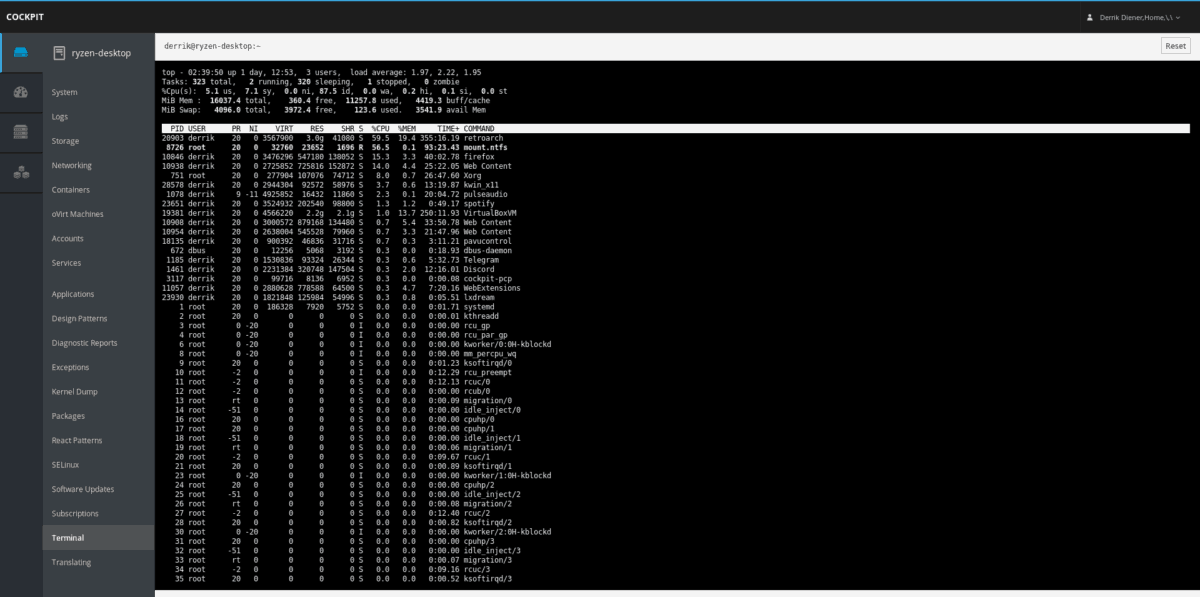
Koska CentOS yrittää pysyä lähellä RedHatiaEnterprise Linux on mahdollista, ja on erittäin helppo saada Cockpit-ohjelmisto toimimaan alustalla. Nyt CentOS-version 7 tai uudemman versiot pystyvät tarttumaan siihen nopeasti Yum-paketinhallinnan avulla.
sudo yuminstall cockpit
Kun ohjaamo on työskennellyt CentOS: lla, sinun on tehtävä muutama asia. Erityisesti sinun on otettava ohjelmisto käyttöön järjestelmän kautta. Se on myös sallittava palomuurin kautta.
sudo systemctl enable --now cockpit.socket sudo firewall-cmd --permanent --zone=public --add-service=cockpit sudo firewall-cmd --reload
Kun kolme yllä olevaa komentoa on annettu, ohjaamon tulisi olla käyttövalmis CentOS: ssa!













Kommentit